Indholdsfortegnelse
Denne vejledning indeholder trinvise instruktioner til fejlfinding af følgende problem: Når brugere forsøger at logge af fra Windows RDS Server 2016, bliver afmeldingen fastlåst ved "vent venligst på systemhændelsesmeddelelsestjenesten". Som følge af problemet lukkes RDP-sessionen aldrig, og brugerne kan ikke logge af eller genoprette forbindelsen til RDS-serveren.

Problemet i detaljer: Fjernskrivebordbrugere kan ikke afbryde forbindelsen til RDSH Server 2012/2016/2019 og modtager meddelelsen "Vent på systemmeddelelsestjenesten", og de kan ikke genoprette forbindelsen. Når problemet opstår, er sessionsstatus på RDS-serveren "Afbrudt", og det er ikke muligt at logge af den/de afbrudte session(er) fra serveren.
Liste over fejl på RDS-serveren, når problemet opstår:
- Hændelses-ID 4627: COM+ Event Systemet gik ud i timet i forsøget på at affyre Logon-metoden på hændelsesklasse {D5978650-5B9F-11D1-8DD2-00AA004ABD5E} for udgiver og abonnent . Abonnenten svarede ikke inden for 180 sekunder. Abonnentens visningsnavn er "HB_System_Logon". HRESULT var 800705b4. Hændelses-ID 4627: COM+ Event Systemet gik ud i timet i forsøget på at affyre Logoff-metoden på hændelseklasse {D5978650-5B9F-11D1-8DD2-00AA004ABD5E} for udgiver og abonnent . Abonnenten svarede ikke inden for 180 sekunder. Abonnentens visningsnavn er "HB_System_Logoff". HRESULT var 800705b4. Even ID 6001: Abonnenten for winlogon-notifikation har ikke modtaget en notifikationsbegivenhed. Event ID 6005: Abonnenten for winlogon-notifikation tager lang tid om at håndtere notifikationen.begivenhed (Logoff)."
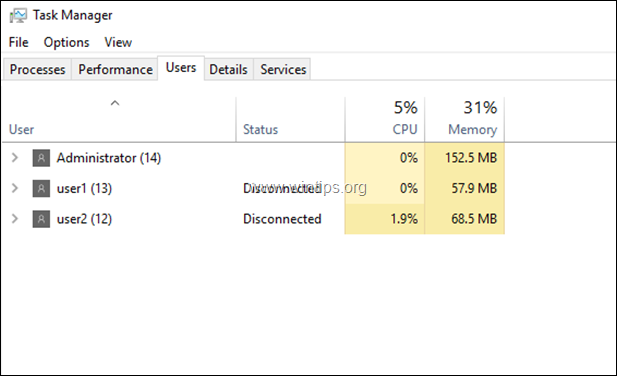
Sådan LØSES: RDP-brugere kan ikke logge af og kan ikke logge af den afbrudte session i Windows Server 2016/2019.
Metode 1. Genstart printerspooleren.Metode 2. Tving brugerne af fjernskrivebordet til at logge af.Metode 3. Afinstaller antivirusprogrammet.Metode 4. Find ud af, hvad der forårsager, at SENS-tjenesten hænger.Metode 5. Bed Windows om automatisk at afslutte de tjenester eller programmer, der ikke reagerer.Metode 1. Genstart printerspooleren.
Den første metode til at løse problemet med "Vent venligst på System Notification Service" er at genstarte Print Spooler-tjenesten på RDS-serveren 2016. Det gør du ved at genstarte Print Spooler-tjenesten på RDS-serveren 2016:
1. Tryk samtidig på Windows  + R for at åbne kommandoboksen Kør.
+ R for at åbne kommandoboksen Kør.
2 Skriv i kommandoboksen Kør i kommandoboksen: services.msc og tryk på Indtast.
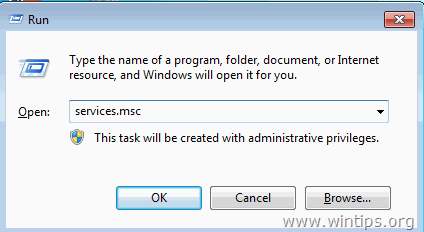
3. Højreklik på Udskriftsspoler tjeneste og klik på Genstart .
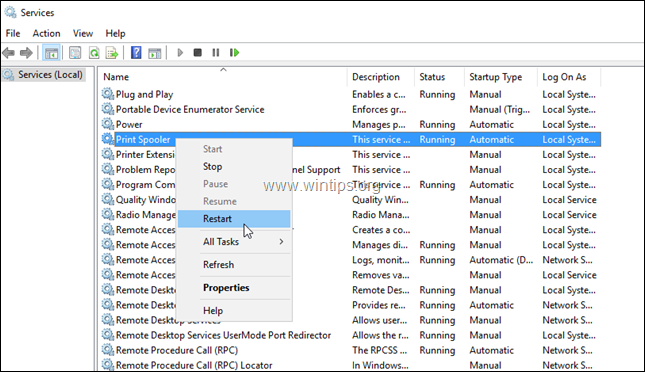
4. Prøv at genoprette forbindelsen til RDP-serveren efter genstart af Print Spooler, og prøv at kontrollere, om problemet stadig består.
Metode 2. Tving brugerne af fjernskrivebordet til at logge ud.
Hvis du ikke kan logge af normalt fra den afbrudte session fra RDS-serveren (ved at bruge højreklik -> "Log ud af brugeren" ), så prøv at tvinge RDP-sessionen til at lukke den ved at dræbe "Winlogon"-processen for sessionen. Sådan gør du det:
1. På RDP Server 2016 skal du trykke på Ctrl + Alt + Slet for at åbne den Task Manager.
2. På den Brugere fanen, "udvide" brugeren med status "Afbrudt".
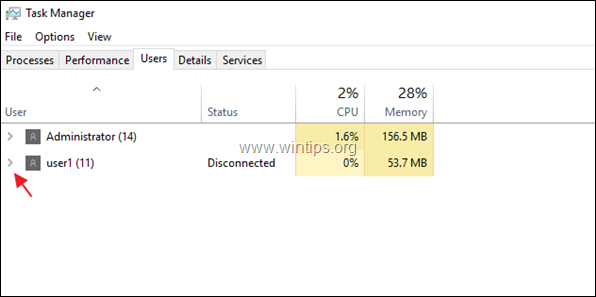
3. Højreklik på den Windows Logon-applikation og klik på Gå til afsporinger .
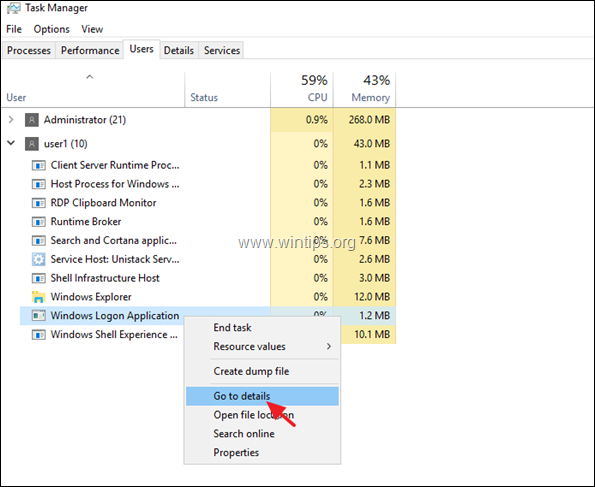
4. Bemærk den PID af de fremhævede winlogon.exe proces. (f.eks. "6116" i dette eksempel)
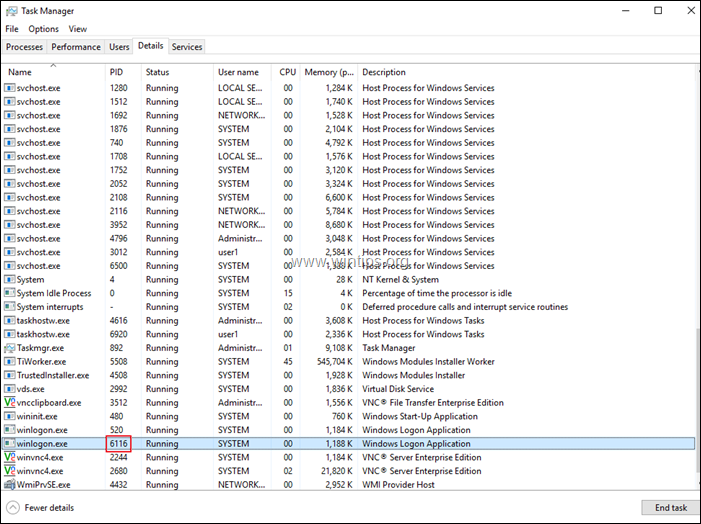
5. Åbn PowerShell som administrator .
6. Indtast følgende kommando i PowerShell, og tryk på Indtast: *
- kill -id PID
Bemærk: Hvor PID = det PID, du bemærkede i det foregående trin.
I dette eksempel vil kommandoen f.eks. være: kill -id 6116

7. Når du bliver spurgt, om du ønsker at udføre Stop-processen, skal du trykke på y nøgle. *
Bemærk: Hvis du efter at have trykket på "y"-tasten får en fejlmeddelelse med teksten "Unable to terminate process. Operationen kunne ikke afsluttes, Access is denied", er den eneste metode til at stoppe RDP-sessionerne at genstarte RDP-serveren hårdt.
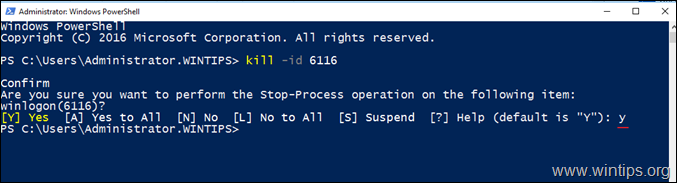
8. Luk og genåbn Task Manager for at sikre, at forbindelsen er lukket. 9. Udfør de samme trin, og dræb processen "Winlogon.exe" for enhver bruger med "afbrudt forbindelse".
10. Prøv at oprette og afbryde forbindelse til/fra RDS-serveren 2-3 gange for at sikre, at problemet er løst. Hvis problemet fortsætter, skal du fortsætte med metode 3. *
Forslag: For en sikkerheds skyld, genstart RDS-serveren, fordi jeg har bemærket, at problemet nogle gange opstår efter installation af opdateringer uden at genstarte maskinen.
Metode 3. Afinstaller antivirusprogrammet.
En anden årsag til fejlmeddelelsen "Please wait for the System Notification Service" er det installerede antivirusprogram på RDS-serveren. Problemet kan især skyldes et antivirusprogram (ESET, Symantec, McAfee osv.), så jeg foreslår, at serveren kører uden antivirusprogram i et par dage for at kontrollere, om det er årsagen til problemet. *
Bemærkninger:
1. Jeg ved godt, at det ikke er en ideel løsning, men du kan aktivere Windows Defender Antivirus for at være beskyttet.
2. Hvis problemet fortsætter, skal du fortsætte til næste metode.
Metode 4. Find ud af, hvad der forårsager, at SENS-tjenesten hænger.
Trin 1. Kontroller fejlhændelserne i Event Viewer.
1. Naviger til Visning af hændelser -> Windows-logfiler -> Ansøgning .
2. Tjek alle begivenheder med ID 4627 for at finde ud af, om du kan finde navnet på det skyldige program ud fra abonnementets visningsnavn. *
Bemærk: Hvis navnet på abonnementet er "HB_System_Logoff", "HB_System_Logon", "HB_DisplayLock" eller "HB_DisplayUnlock", skal du gå videre til næste trin, fordi alle disse abonnementer er funktioner i tjenesten "System Event Notification", så oplysningerne er ubrugelige.
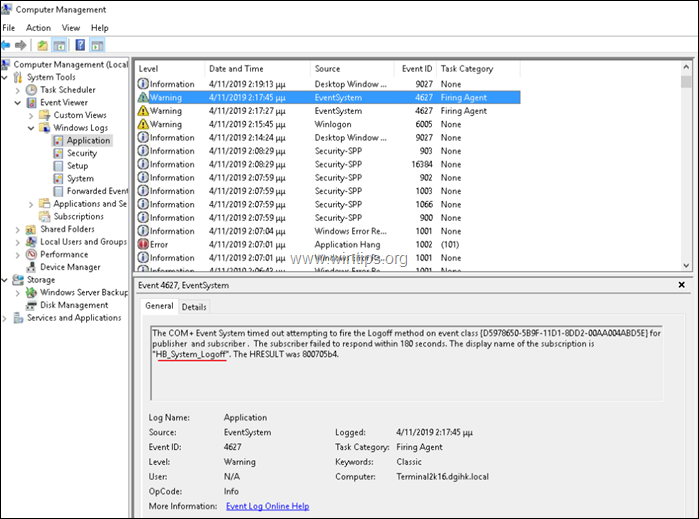
Trin 2. Tjek problemhistorikken i kontrolpanelet Sikkerhed og vedligeholdelse.
1. Gå til Kontrolpanel, og åbn 'Sikkerhed og vedligeholdelse'. *
Bemærk: Hvis du ikke kan se menuen "Sikkerhed og vedligeholdelse", skal du indstille Se ved til Alle varer .
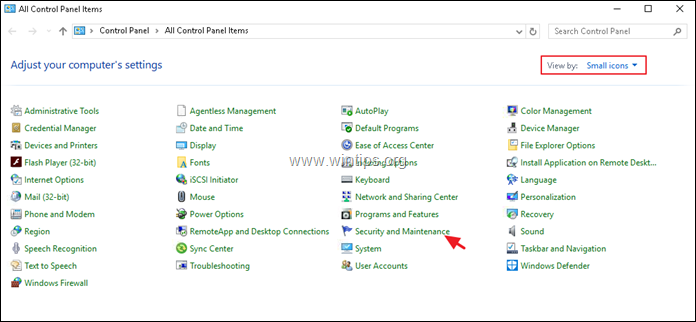
2. Udvid indstillingerne for vedligeholdelse, og vælg Se pålidelighedshistorik
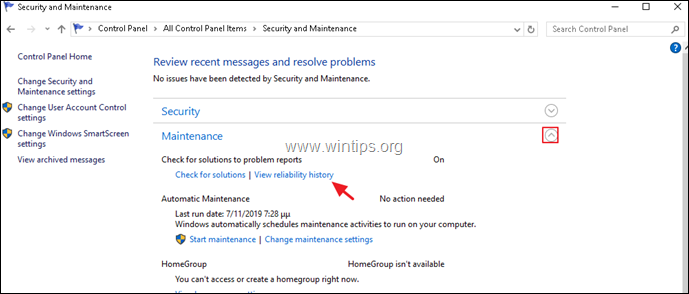
3. På skærmbilledet Pålidelighed og problemhistorik:
a. Vælg den dag, hvor problemet opstod, i den øverste rude.
b. Højreklik i den nederste rude på et program eller en tjeneste, der er gået nedbrud, og vælg Se tekniske detaljer .
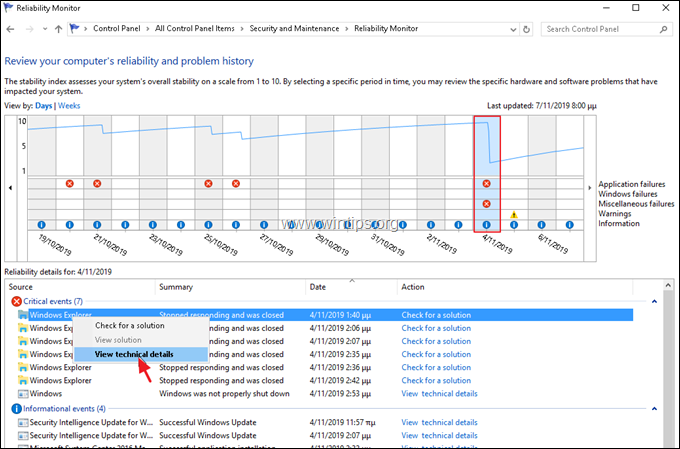
4. Bemærk i den detaljerede rapport, hvilket program (eller hvilken tjeneste) der forårsager, at systemet hænger. *
TIP: Hvis du ikke kan genkende programmet, kan du søge på Google for at finde ud af, hvilken software det hører til.
I dette eksempel får programmet "ekrn.exe" f.eks. Windows Explorer til at hænge. "ekrn".exe er en proces fra ESET-antivirussoftwaren, der kører på systemet.)
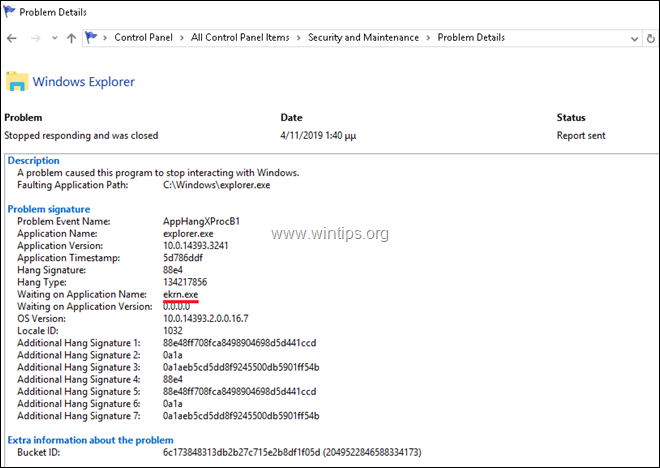
Metode 5. Bed Windows om automatisk at afslutte de tjenester eller programmer, der ikke reagerer, automatisk.
Fejlen "Vent venligst på SENS-tjenesten" er et gammelt problem og kan forekomme tilfældigt og uden en åbenlys årsag i alle serverversioner (Windows Server 2012, 2016 eller 2019). Så en anden mulig måde at løse problemet på er at bede Windows om at afslutte alle programmer og tjenester, der ikke reagerer, når de genstartes, lukkes ned eller logger ud. Sådan gør du:
1. På RDS Server skal du åbne registereditoren og navigere til følgende nøgle i venstre rude:
- HKEY_USERS\.DEFAULT\Kontrolpanel\Desktop
2. Højreklik på en tom plads (i højre rude), og vælg Ny > String-værdi
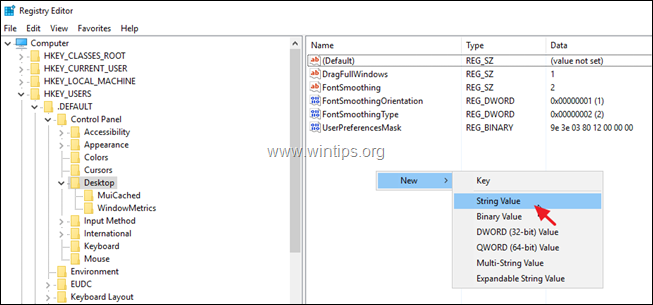
3. Giv den nye værdi navnet AutoEndTasks og tryk på Indtast.
4. Dobbeltklik på den AutoEndTasks (REG_SZ)-værdi, og i feltet Værdidata skal du skrive 1 & klik OK.
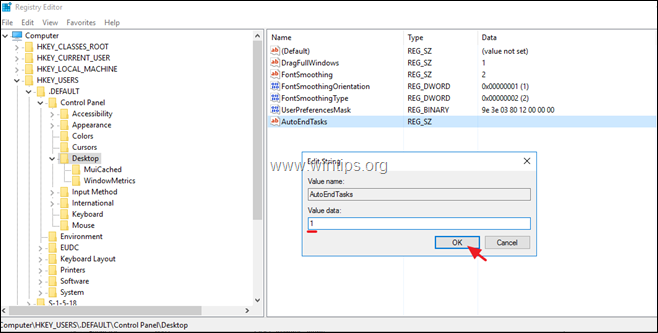
5. Luk registreringsdatabasen editor & genstart serveren.
Hvilken metode virkede for dig?
Lad mig vide, om denne vejledning har hjulpet dig ved at skrive en kommentar om din oplevelse. Synes godt om og del denne vejledning for at hjælpe andre.

Andy Davis
En systemadministrators blog om Windows





